Biz aldığınız hatanın tam nedenini araştırırken lütfen bu konu başlığı altındaki çözümlerden birini deneyin.
Bu çözümler sorununuzu gidermezse lütfen bu konunun altındaki Bize ulaşın düğmesini kullanarak destek için başvurun ve bize aldığınız hata hakkında daha fazla bilgi veren bir açıklama gönderin.
Bilgisayarınızı yeniden başlatma ve Office’i yükleme
-
Bilgisayarınızı yeniden başlatın.
-
Microsoft 365’i yeniden yükleyin.
Office’i yeniden yüklemek için, yüklemek istediğiniz sürümü seçin ve ilgili adımları izleyin.
Not: Office'in, Windows'la aynı sürücüye yüklenmesi gerekir. Ne kadar alan gerekiyor?
Office’i kaldırıp yeniden yükleme
-
Office kaldırma destek aracını indirip yüklemek için aşağıdaki düğmeyi seçin.
-
Tarayıcınıza göre kaldırma desteği aracını indirmek için aşağıdaki adımları izleyin.
İpucu: Aracın indirilmesi ve yüklenmesi birkaç dakika sürebilir. Yüklemeyi tamamladıktan sonra Office'i Ürünlerini Kaldırma penceresi açılır.
Microsoft Edge veya Chrome
-
Sol alt veya sağ üst köşede SetupProd_OffScrub.exe > Aç öğesine sağ tıklayın.
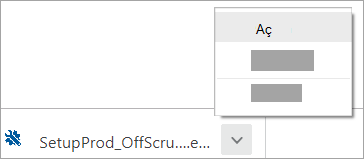
Microsoft Edge (eski) veya Internet Explorer
-
Tarayıcı penceresinin en altında Çalıştır’ı seçerek SetupProd_OffScrub.exe dosyasını başlatın.

Firefox
-
Açılan pencerede Dosyayı Kaydet’i seçin ve ardından tarayıcı penceresinin sağ üst kısmında İndirilenler oku > SetupProd_OffScrub.exe dosyasını seçin.
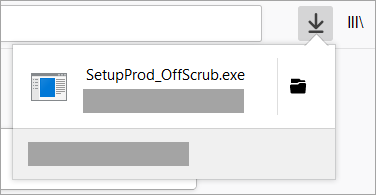
-
-
Kaldırmak istediğiniz sürümü ve sonra İleri’yi seçin.
-
Kalan ekranları izleyin ve istendiğinde bilgisayarınızı yeniden başlatın.
Bilgisayarınızı yeniden başlattıktan sonra kaldırma aracı otomatik olarak yeniden açılarak kaldırma işleminin son adımını tamamlar. Kalan yönlendirmeleri izleyin.
-
Yüklemek veya kaldırmak istediğiniz Office sürümü için adımları seçin. Kaldırma aracını kapatın.
Office’i yüklemek için çevrimdışı yükleyiciyi kullanma
Microsoft 365 çevrimdışı yükleyicisi, Microsoft 365 yüklemesi sırasında ortaya çıkabilecek ara sunucu, güvenlik duvarı, virüsten koruma veya İnternet bağlantısı sorunlarını atlamanıza yardımcı olabilir.
Microsoft 365’nın çevrimdışı sürümünü yüklemeye ilişkin adımlar için Office çevrimdışı yükleyicisini kullanma makalesine gidin ve Office sürümünüze uygun sekmeyi seçin.
Bize yorumunuzu iletin
Lütfen bu konunun en altından Evet veya Hayır’ı seçerek bize bu adımların sizin için yararlı olup olmadığını bildirin. Bu adımlar yararlı olduysa, hangi seçeneğin sorununuzu çözdüğünü belirtin. Yararlı olmadıysa ve Microsoft 365’i yükleme konusunda sorun yaşamaya devam ediyorsanız, aldığınız hata iletisini ve mümkünse hata oluştuğunda yüklemenin hangi aşamasında olduğunuzu bize bildirin. Geri bildiriminizi bu hatayı düzeltmeye yardımcı olması için kullanırız.











